Handleiding voor hoe u kunt veranderen Spotify Afspeellijstomslag
Het zou altijd goed zijn om uw persoonlijke voorkeuren aan te passen Spotify ervaren, door te weten het wijzigen Spotify cover van afspeellijst. Het zou altijd beter zijn, vooral als u het zou willen baseren op uw voorkeuren, zoals hoe u zich voelt, wat uw stemming is en zelfs de gebeurtenissen die u eerder hebt meegemaakt.
Het zou ook een geweldige ervaring zijn als er enige verandering zou optreden in de manier waarop je naar muziek luistert waar je van houdt. En een manier om deze verandering door te voeren is door de omslagen van uw computer te veranderen of aan te passen Spotify afspeellijst. In dit artikel gaan we kijken naar de methoden om te veranderen Spotify cover van de afspeellijst, laten we verder gaan dan het artikel, zodat je meer weet.
Artikel Inhoud Deel 1. Methoden voor verandering Spotify AfspeellijstomslagDeel 2. Bonus: de gemakkelijkste manier om naar te luisteren Spotify Muzieknummers waar je van houdt, zonder enige beperkingDeel 3. Om het allemaal samen te vatten
Deel 1. Methoden voor verandering Spotify Afspeellijstomslag
Om een eerste discussie te hebben over het onderwerp dat we hebben, gaan we nu verder met het identificeren van de verschillende methoden om te veranderen Spotify cover van afspeellijst. Dit zal nog steeds afhangen van het apparaat dat je hebt gebruikt, en ook de stappen die je moet volgen zijn gemakkelijk en eenvoudig. Laten we enkele procedures bekijken, afhankelijk van het apparaat dat u gaat gebruiken.
Je iPhone gebruiken
Als je oplettend bent terwijl je naar liedjes van je luistert Spotify rekening, dat merk je Spotify gebruikt de albumhoezen van de eerste vier nummers in de afspeellijst, dus je moet de covercollage van de genoemde afspeellijst kunnen maken. Om dit te veranderen, is het nodig dat je de volgorde van de nummers in je afspeellijst herschikt en je kunt ook proberen een nieuwe foto te maken of zelfs een nieuwe te uploaden. Hier zijn de stapsgewijze procedures die u moet uitvoeren.
- Start op uw iPhone de Spotify gebruiken. Ga vervolgens naar de optie Jouw bibliotheek en kies vervolgens een afspeellijst die je hebt gemaakt.
- Bovenaan de lijst met nummers ziet u een pictogram met drie stippen. Tik erop.
- Ga vervolgens verder en kies Bewerken.
- Om de nummers opnieuw te rangschikken, moet je op de drie horizontale balken tikken en deze vervolgens vasthouden die je naast een nummer ziet. Begin vervolgens met uw vinger omhoog en vervolgens naar beneden te slepen. U moet uw vinger van het scherm halen om een nummer op zijn nieuwe plek te kunnen neerzetten. Controleer de bestelling die u heeft geplaatst en zodra u tevreden bent, klikt u op Opslaan.
- Nu is het tijd om een nieuwe foto te uploaden. Tik hiervoor op Afbeelding wijzigen onder de huidige albumhoes die je hebt. En kies vervolgens de opties Kiezen uit bibliotheek of Foto maken. Als u uit uw bibliotheek wilt kiezen, moet u kiezen uit de opties die u op uw iPhone hebt opgeslagen, tik vervolgens op Kiezen en vergeet dan niet om deze op te slaan.
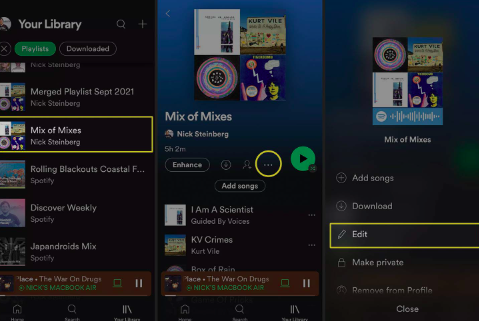
Uw Android-telefoon gebruiken
Voorheen was het alleen mogelijk om de Spotify afspeellijstomslag met behulp van de desktop-app als je een Android-gebruiker. Maar deze keer is dat niet meer het geval, je kunt nu vrijelijk je apparaat gebruiken om het te kunnen doen, en de stappen zijn ook eenvoudig uit te voeren, hier zijn de stappen die je moet volgen.
- Open de Spotify app, tik vervolgens op de optie met de tekst Uw bibliotheek en begin met het selecteren van de afspeellijst die u hebt gemaakt.
- Vervolgens moet je het pictogram met drie stippen selecteren, dat je bovenaan de lijst met nummers ziet die je hebt.
- Tik vervolgens op de optie Afspeellijst bewerken.
- Om te beginnen met het herschikken van de nummers op de afspeellijst die je hebt gekozen, moet je klikken en vervolgens de drie horizontale balken ingedrukt houden die je naast een nummer ziet. Sleep vervolgens uw vinger in de opwaartse en neerwaartse richting. Haal uw vinger van het scherm, zodat u een specifiek nummer op de nieuwe plek kunt neerzetten die u heeft aangewezen. Als u akkoord gaat met de bestelling die u heeft geplaatst, klikt u op Opslaan.
En daar ben je! Dit zijn de methoden om te veranderen Spotify cover van afspeellijst. Zolang je je iPhone en Android-telefoons bij je hebt en de juiste stappen kunt volgen, kun je de hoes die je graag wilde hebben perfect aanpassen.
Deel 2. Bonus: de gemakkelijkste manier om naar te luisteren Spotify Muzieknummers waar je van houdt, zonder enige beperking
We willen allemaal heel ontspannende dagen hebben. Stel je voor dat je op een bank zit terwijl je je koptelefoon op hebt terwijl je luistert naar de nummers waar je van houdt! En het hoeft niet duur te zijn, en deze liedjes wil je natuurlijk ook niet hebben met het gedoe. Je doel is om te ontspannen, en je moet er altijd voor gaan! Spotify misschien is het een van de vele online muziekstreamingsites die je hebt geprobeerd. Met alle functies die het heeft, waarom niet?
Het platform heeft zelfs een gratis abonnement dat iedereen met een Spotify rekening kan gebruiken. Nou ja, zolang je een stabiele internetverbinding hebt, ben je helemaal klaar om te ontspannen. Maar er kunnen ook enkele advertenties tussen zitten, en ook het overslaan is beperkt. Dit zijn enkele dingen waar u rekening mee moet houden, en als u dit goed vindt, is het altijd beter om ze te proberen. Het plan heeft ook een offline functie en om hiervan te kunnen profiteren, moet u zich abonneren op de premiumversies van het platform. Best indrukwekkend, maar dan is er altijd wel iets waar je voor moet betalen, of moeite voor moet doen. Dus, is er een andere manier?
Welnu, dat is zo. En om ervan te kunnen genieten, moet je gebruiken TunesFun Spotify Music Converter. Zoals de naam van de tool betreft, is het een professionele converter. En deze professionele converter kan zoveel dat u denkt dat dit het enige hulpmiddel is dat u nodig heeft. Voor alle muziekliefhebbers om er een beter zicht op te krijgen TunesFun Spotify Music Converter en alles wat het kan doen, laten we de onderstaande lijst als referentie nemen.
- De TunesFun Spotify Music Converter blikje converteer al uw gekozen muziekbestanden naar bestandstypen die flexibel zijn en als veelzijdig kunnen worden beschouwd. MP3 en FLAC zijn slechts enkele van de beste voorbeelden. Je kan nu elke onverenigbaarheid wegnemen als het gaat om elk apparaat dat u hebt gebruikt.
- Bespaar het grootste deel van uw tijd en energie met behulp van de TunesFun Spotify Music Converter. Het duurt niet eens lang om uw meest geliefde nummers te converteren Spotify. Het kost je maar een paar minuten en je kunt naar alle gewenste muziekbestanden luisteren.
- En ook al duurt het proces maar zo snel, de resultaten zijn nog verrassender! Geniet van de beste kwaliteit van geconverteerde nummers die je zelfs kunt vergelijken met het originele bestand.
- Gebruik een tool met een hele coole en eenvoudige interface! U kunt zelfs begrijpen wat u moet doen, zelfs als u nog maar een beginner bent in het gebruik ervan.
Dit zijn de stappen om de . te gebruiken TunesFun Spotify Music Converter bij de conversie van uw meest geliefde bestanden, sneller en efficiënter dan u zich ooit had kunnen voorstellen.
Stap 1. Laat het hulpprogramma downloaden en op uw computer installeren. En als u klaar bent, voegt u alle bestanden toe die u wilt converteren! Tik op Bestanden toevoegen, sleep de muziekbestanden en zet ze neer, of kopieer de URL's als je wilt.

Stap 2. Selecteer de formaten die u het meest nodig heeft en maak een map om alle bestanden op te slaan zodra het conversieproces is voltooid.

Stap 3. Tik op de knop Converteren en luister naar de beste ambachten van TunesFun Spotify Music Converter in een paar minuten!

U kunt zelfs de status van het conversieproces zien in de hoofdinterface van het TunesFun Spotify Music Converter voor het geval u het wilt laten monitoren.
Deel 3. Om het allemaal samen te vatten
Het zou altijd leuk zijn om je eigen creativiteit of jezelf naar voren te brengen bij het samenstellen van je eigen afspeellijst. Het zou een goed gevoel zijn om je eigen stijl en smaak te kunnen integreren, vooral als je jezelf graag uitdrukt door personalisatie-ideeën te gebruiken. We hopen dat we licht hebben gebracht door u de stappen te geven hoe u kunt veranderen Spotify cover van afspeellijst.
Probeer het gratis Probeer het gratis
Het zou ook leuker zijn om een idee te hebben van hoe je gemakkelijk toegang kunt krijgen tot de nummers waar je van houdt Spotify door ervoor te zorgen dat er geen gedoe en dilemma's zijn, met behulp van de TunesFun Spotify Music Converter, alles kan zo soepel verlopen als u zich ooit heeft voorgesteld.
laat een reactie achter